用U盘启动安装ISO系统教程(快速简便的安装方法,助你轻松装机)
![]() 游客
2024-09-30 09:30
556
游客
2024-09-30 09:30
556
在电脑装机或系统重装时,我们常常会使用光盘或U盘来进行ISO系统的安装。本文将重点介绍如何使用U盘来启动并安装ISO系统,以帮助读者快速完成系统安装,提高效率。
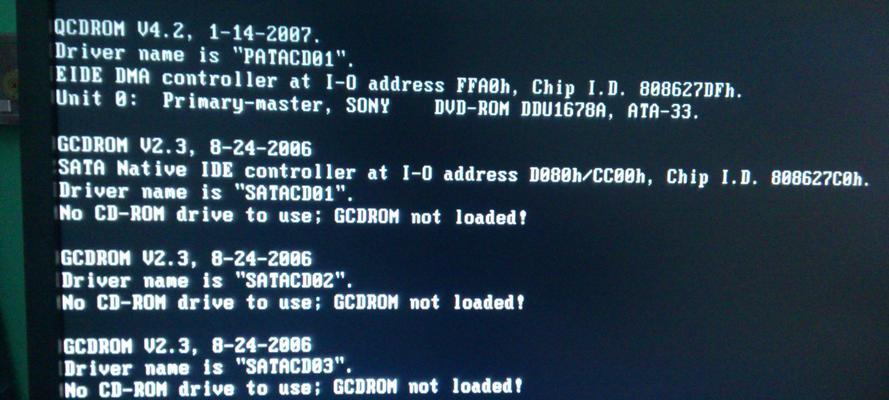
准备所需工具及材料
1.U盘(容量至少为4GB)
2.ISO系统镜像文件

3.一台可正常工作的电脑
制作U盘启动盘的步骤
1.下载并安装一个U盘启动制作工具
2.将U盘插入电脑,确保电脑能够正常识别U盘

3.打开制作工具并选择ISO系统镜像文件
4.选择U盘作为目标设备
5.点击开始制作,等待制作过程完成
设置电脑从U盘启动
1.将制作好的U盘插入待安装系统的电脑
2.开机时按下对应的按键(通常是F2、F12、Del键)进入BIOS设置界面
3.在BIOS设置界面中找到"Boot"或"启动"选项
4.将U盘设为第一启动项
5.保存设置并重启电脑
进入系统安装界面
1.电脑重启后,会自动从U盘启动
2.根据ISO系统的提示,选择相应的语言和区域设置
3.点击"下一步"进入安装界面
安装系统
1.接受并同意系统安装协议
2.选择目标安装硬盘和分区方式
3.开始安装系统,等待安装过程完成
4.根据提示设置用户名、密码等相关信息
系统安装完成后的后续操作
1.重新启动电脑
2.检查系统是否正常运行
3.安装驱动程序和相关软件
4.更新系统补丁和驱动程序
注意事项及常见问题解决方法
1.确保U盘的容量足够,并且里面没有重要数据
2.遇到安装中断或失败的情况,重新制作U盘启动盘并重试
3.若电脑无法从U盘启动,检查BIOS设置是否正确
U盘启动的优势和便利性
1.使用U盘启动安装系统相比光盘更为方便和快捷
2.可以随时更换U盘中的ISO系统镜像文件,实现不同版本系统的安装
通过本文的教程,我们可以轻松地掌握使用U盘启动安装ISO系统的方法,从而提高装机效率。使用U盘启动安装系统可以省去光盘的繁琐步骤,同时还可以随时更换ISO系统镜像文件,方便快捷。同时,在操作中要注意设置正确的BIOS启动项以及备份重要数据,以避免不必要的损失。希望本文对读者在安装ISO系统时能提供一定的帮助。
转载请注明来自前沿数码,本文标题:《用U盘启动安装ISO系统教程(快速简便的安装方法,助你轻松装机)》
标签:盘启动
- 最近发表
-
- 解决电脑重命名错误的方法(避免命名冲突,确保电脑系统正常运行)
- 电脑阅卷的误区与正确方法(避免常见错误,提高电脑阅卷质量)
- 解决苹果电脑媒体设备错误的实用指南(修复苹果电脑媒体设备问题的有效方法与技巧)
- 电脑打开文件时出现DLL错误的解决方法(解决电脑打开文件时出现DLL错误的有效办法)
- 电脑登录内网错误解决方案(解决电脑登录内网错误的有效方法)
- 电脑开机弹出dll文件错误的原因和解决方法(解决电脑开机时出现dll文件错误的有效措施)
- 大白菜5.3装机教程(学会大白菜5.3装机教程,让你的电脑性能飞跃提升)
- 惠普电脑换硬盘后提示错误解决方案(快速修复硬盘更换后的错误提示问题)
- 电脑系统装载中的程序错误(探索程序错误原因及解决方案)
- 通过设置快捷键将Win7动态桌面与主题关联(简单设置让Win7动态桌面与主题相得益彰)
- 标签列表

